Hasta ahora, en esta serie de artículos que cubren los complementos relacionados con la programación para Vim, discutimos los conceptos básicos de la instalación del complemento Vim usando el administrador de complementos Pathogen y cubrimos un total de tres complementos, a saber, Tagbar, delimitMate y Syntastic. Ahora, en esta tercera y última parte, discutiremos otro complemento muy útil denominado a.vim .
Tenga en cuenta que todos los ejemplos, comandos e instrucciones mencionados en este tutorial se probaron en Ubuntu 16.04 y la versión de Vim que usamos es 7.4.
A.vim
Si te dedicas al desarrollo de software y trabajas con lenguajes de programación como C y C++, estarás de acuerdo en que es prácticamente imposible saber cuántas veces tienes que cambiar entre archivos fuente y de encabezado. Lo que quiero decir es que es una tarea muy básica que se realiza con mucha frecuencia.
Si bien es fácil cambiar entre archivos cuando se usa un IDE basado en GUI (ya que solo tiene que hacer un par de clics del mouse), las cosas se vuelven un poco difíciles si está usando un IDE de línea de comandos como Vim. Sin embargo, como ya habrá adivinado, existe un complemento, llamado a.vim, que le facilita la vida, especialmente cuando se trata de cambiar entre archivos de origen y de encabezado.
Antes de pasar al uso, vale la pena mencionar que el proceso de instalación de este complemento es diferente de la forma en que instalamos los otros complementos discutidos en esta serie de artículos. Los siguientes son los pasos involucrados en este caso:
- En primer lugar, debe descargar un par de archivos (a.vim y alternate.txt), lo que puede hacer dirigiéndose aquí.
- A continuación, cree los siguientes directorios:~/ .
vim/bundle/avim, ~/ .vim/bundle/avim/doc, ~/ .vim/bundle/avim/pluginy ~/ .vim/bundle/autoload. - Una vez que se haya creado el directorio, coloque a.vim en ~/.vim/bundle/avim/plugin así como ~/.vim/bundle/autoload y alterne.txt en ~/.vim/bundle/avim/doc .
Eso es todo. Si todos los pasos mencionados anteriormente se completan con éxito, el complemento se instalará en su sistema.
Usar el complemento es muy simple:todo lo que tiene que hacer es ejecutar :A comando:si el archivo actual es un archivo fuente (digamos test.c), el complemento abrirá el archivo de encabezado correspondiente (test.h) para usted (viceversa también es cierto).
Obviamente, no siempre existe un archivo correspondiente con el mismo nombre. En estos casos, ejecutar :A creará un nuevo archivo con ese nombre. Por ejemplo, si test.h no existe, se creará y abrirá un archivo con ese nombre.
En caso de que desee deshabilitar este comportamiento, puede configurar g:alternateNoDefaultAlternate variable (asígnele un valor distinto de cero) en .vimrc archivo presente en su directorio de inicio.
Continuando, es bastante normal referirse a un archivo de encabezado no correspondiente de un archivo de origen también. Por ejemplo, si está en test.c y desea cambiar a otro archivo de encabezado (por ejemplo, mem.h) y no a test.h, puede hacerlo ejecutando :IH
Hasta ahora, cualquier funcionalidad que discutimos supone que el archivo que desea abrir está presente en el mismo directorio que el archivo actual. Sin embargo, como estará de acuerdo, no siempre es así. Lo que quiero decir es que, en muchos proyectos, la ubicación de los archivos de origen y los archivos de encabezado correspondientes no siempre es el mismo directorio.
Para manejar tales situaciones, debe usar g:alternateSearchPath variable. Esto es lo que dice la documentación oficial sobre esta variable:
"Este complemento permite configurar la ruta de búsqueda que utiliza para ubicar los archivos fuente y de encabezado. La ruta de búsqueda se especifica configurando la variable g:alternateSearchPath. La configuración predeterminada es la siguiente:"
g:alternateSearchPath = 'sfr:../source,sfr:../src,sfr:../include,sfr:../inc'
"Esto indica que se buscará el archivo correspondiente en ../source, ../src. ../include y ../inc, todo en relación con el archivo actual del que se está cambiando. El valor de la variable g:alternateSearchPath es simplemente una lista separada por comas de prefijos y directorios. El prefijo "sfr:" indica que la ruta es relativa al archivo. Otros prefijos son "wdr:", que indica que el directorio es relativo al directorio de trabajo actual y "abs:". lo que indica que la ruta es absoluta. Si no se especifica ningún prefijo, se asume "sfr:".
Si todas las características antes mencionadas de este complemento ya te han hecho decir "wow", déjame decirte que eso no es todo. Otra funcionalidad extremadamente útil que ofrece el complemento es la capacidad de dividir la pantalla de Vim para que tanto la fuente como su archivo de encabezado correspondiente se puedan ver simultáneamente.
Además, puede dividir la pantalla tanto horizontal como verticalmente, según lo que mejor se adapte a sus necesidades. Usar :AS comando para dividir la pantalla horizontalmente y :AV comando para división vertical.
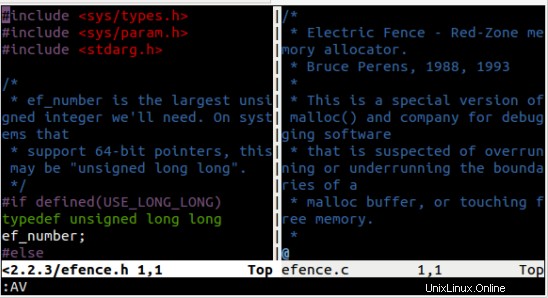
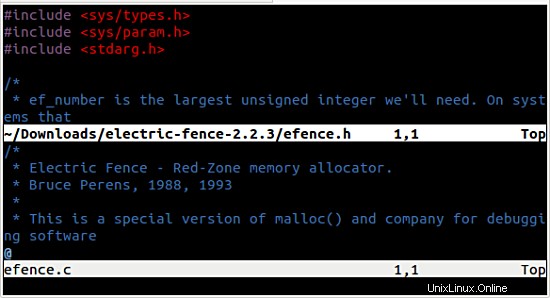
Usa :A Comando para cambiar entre archivos abiertos.
El complemento también le permite abrir un archivo correspondiente en una pestaña separada dentro de la misma ventana de Vim. Puede hacerlo ejecutando :AT comando.
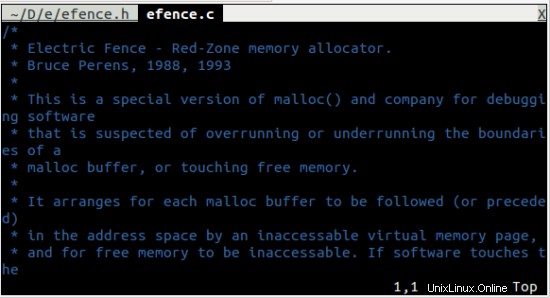
Por supuesto, como :AV , :AS y :AT , puede usar :IHV , :IHS y :IHT comandos también.
Conclusión
Si bien hay muchos complementos de Vim relacionados con la programación disponibles para usar, los que discutimos en esta serie de tres partes deberían ser suficientes para darle una idea de cuán poderoso se vuelve el editor si tiene habilitados los complementos correctos para su trabajo de desarrollo de software. .
Por supuesto, aquí solo nos hemos centrado en la parte de programación. Para aquellos de ustedes que usan Vim como su editor de texto diario, deben saber que hay una gran cantidad de complementos disponibles que se suman a la funcionalidad de edición de texto de Vim y la hacen aún mejor. Pero dejaremos esta discusión para otro día.